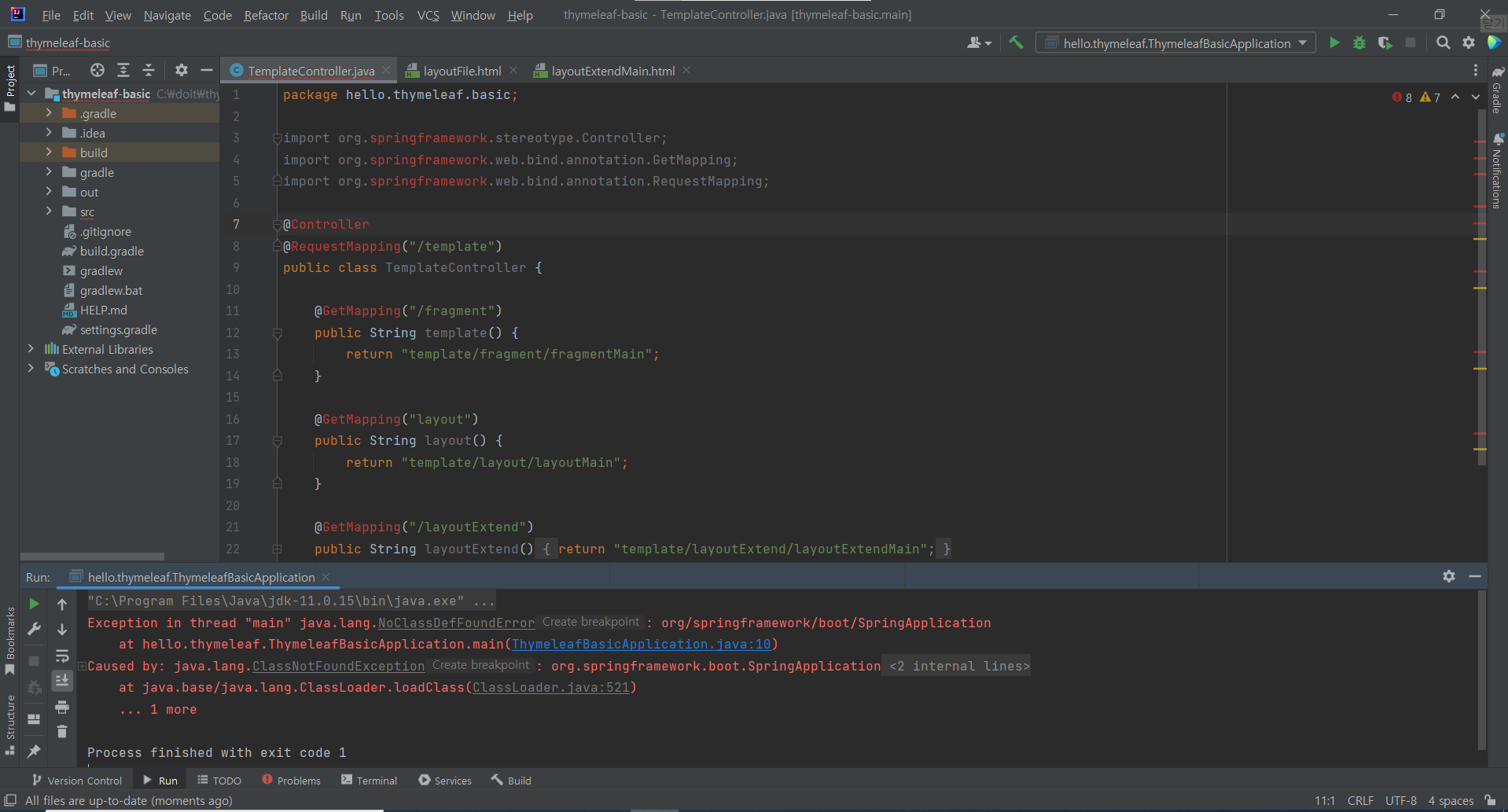인프런 커뮤니티 질문&답변
작성자 없음
작성자 정보가 삭제된 글입니다.
질문드립니다. 갑자기 스프링 아무것도 안됨
작성
·
787
답변 1
0
안녕하세요. 1stevering님, 공식 서포터즈 OMG입니다.
.
아래 설명들을 참고해보시고, 해결이 안될 경우 강의 환경과 동일하게 스프링부트 프로젝트를 생성하신 다음 기존의 코드를 복사하여 확인해주세요.
패키지 구조만 맞다면, 윈도우 폴더 내에서 복사-붙여넣기만 하면 기존 것을 사용하실 수 있을거에요.
(java , resources)
기존 프로젝트가 안될 때 - 프로젝트 초기화
Q: 기존에 잘되던 프로젝트가 어느날 갑자기 안되요.
프로젝트 초기화가 필요합니다.
먼저 프로젝트를 닫은 다음에
File -> Open -> 해당 프로젝트의 build.gradle을 선택해주세요.
그 다음에 선택창이 뜨는데, Open as Project를 선택해주세요.
클래스 파일 인식 문제
Q: 인텔리제이가 클래스 파일을 인식하지 못하고 있어요.
JDK 11을 먼저 설치하시고 다음 내용을 확인해주세요.
IntelliJ JDK 설치 확인
주의! 가급적 JDK 11 버전을 설치해주세요. 다른 버전을 설치하면 정상 동작하지 않을 가능성이 높습니다.
IntelliJ에서 자바 실행이 잘 안되면 다음 부분을 확인해주세요.(일반적으로 자동으로 설정이 되어 있지만, 가끔 문제가 되는 경우에 참고하시면 됩니다.)
프로젝트 JDK 설정
gradle JDK 설정
먼저 IntelliJ에서 프로젝트 JDK 설정을 확인해주세요.
프로젝트 JDK 설정
다음으로 이동합니다.
Windows: File -> Project Structure(Ctrl+Alt+Shift+S)
Mac: File -> Project Structure (⌘;)
빨간색 박스의 JDK를 내가 새로 설치한 자바 11로 지정해줍니다.
다음으로 Gradle이 사용하는 JDK 설정도 확인해주세요.
Gradle JDK 설정
다음으로 이동합니다.
Windows: File -> Settings(Ctrl+Alt+S)
Mac: IntelliJ IDEA | Preferences(⌘,)
빨간색 박스의 Build and run using를 IntelliJ IDEA로 선택합니다.
빨간색 박스의 Build tests using를 IntelliJ IDEA로 선택합니다.
빨간색 박스 Gradle JVM을 새로 설치한 자바 11로 지정해줍니다.
그리고 마지막으로 프로젝트를 모두 닫은 다음 File -> Open -> 해당 프로젝트의 build.gradle을 선택해주세요. 그 다음에 선택창이 뜨는데, Open as Project를 선택해주세요.
.
감사합니다.